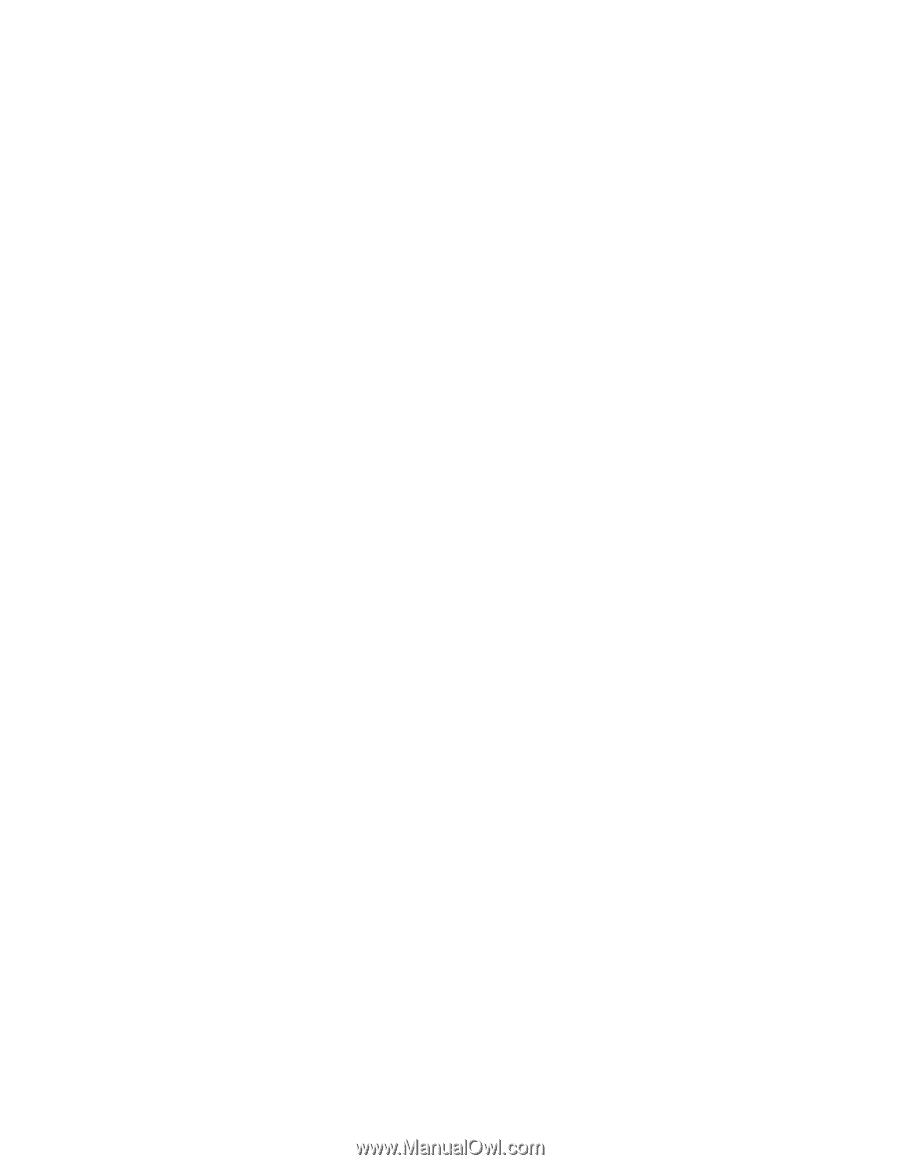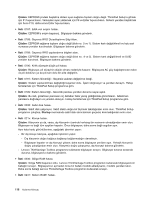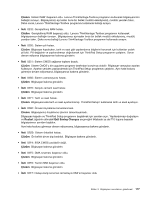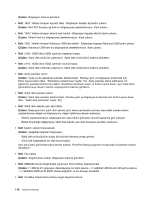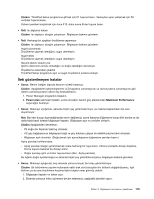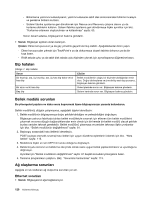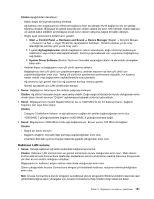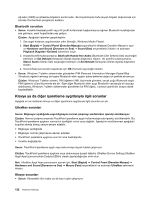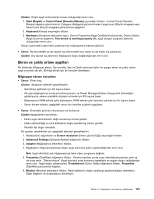Lenovo ThinkPad Edge E425 (Turkish) User Guide - Page 139
Kablosuz LAN sorunu, Çözüm, Start, Control Panel, Hardware and Sound, Device Manager
 |
View all Lenovo ThinkPad Edge E425 manuals
Add to My Manuals
Save this manual to your list of manuals |
Page 139 highlights
Çözüm Aşağıdakileri denetleyin: - Kablo doğru bir biçimde takılmış olmalıdır. Ağ kablosu hem bilgisayarınızın Ethernet bağlacına hem de göbeğin RJ45 bağlacına sıkı bir şekilde takılmış olmalıdır. Bilgisayar ile göbek arasında izin verilen uzaklık üst sınırı 100 metredir. Kablo takılıysa ve uzaklık kabul edilebilir sınırlardaysa ancak sorun devam ediyorsa, başka bir kablo deneyin. - Doğru aygıt sürücüsünü kullanmanız gerekir. 1. Start ➙ Control Panel ➙ Hardware and Sound ➙ Device Manager (Başlat -> Denetim Masası -> Donanım ve Ses -> Aygıt Yöneticisi) seçeneklerini belirleyin. Yönetici parolası ya da onay istendiğinde parolayı girin ya da onay verin. 2. ! işareti Ağ bağdaştırıcıları altında bağdaştırıcı adının solundaysa, doğru sürücüyü kullanmıyor olabilirsiniz veya sürücü etkinleştirilmemiştir. Sürücüyü güncellemek için vurgulanan bağdaştırıcıyı sağ tıklatın. 3. Update Driver Software (Sürücü Yazılımını Güncelle) seçeneğini tıklatın ve ekrandaki yönergeleri takip edin. - Anahtar kapısı ve bağdaştırıcı aynı çift yönlü ayarına sahiptir. Bağdaştırıcıyı tam çift yönlü için yapılandırmışsanız, anahtar kapısının da tam çift yönlü için yapılandırıldığından emin olun. Yanlış çift yönlünün ayarlanması performansı düşebilir, veri kaybına neden olabilir veya bağlantıların kaybedilmesiyle sonuçlanabilir. - Ağ ortamınız için gerekli olan tüm ağ yazılımını kurmuş olmanız gerekir. Gerekli ağ yazılımı için LAN yöneticinize danışın. • Sorun: Bağdaştırıcı bilinmeyen bir nedenle çalışmayı bırakıyor. Çözüm: Ağ sürücü dosyaları bozuk veya yanlış olabilir. Doğru aygıt sürücüsünün kurulu olduğundan emin olmak üzere önceki sorunun "Çözüm" açıklamasına bakarak sürücüyü güncelleyin. • Sorun: Bilgisayarınızın modeli Gigabit Ethernet ise ve 1000 Mb/s'lik bir hız kullanıyorsanız, bağlantı başarısız olur veya hata oluşur. Çözüm: - Category 5 kablolarını kullanın ve ağ kablosunun sağlam bir şekilde bağlandığından emin olun. - 1000 BASE-T göbeğe/anahtara bağlanın (1000 BASE-X göbeğe/anahtara değil). • Sorun: Bilgisayarınız 1000 Mb/sn hızda ağa bağlanamıyor. Bunun yerine, 100 Mb/s ile bağlanır. Çözüm: - Başka bir kablo deneyin. - Bağlantı ortağının otomatik ilişki kurmaya ayarlandığından emin olun. - Anahtarın 802.3ab uyumlu (Copper üzerinde gigabit) olduğundan emin olun. Kablosuz LAN sorunu • Sorun: Yerleşik kablosuz ağ kartını kullanarak bağlanamıyorsunuz. Çözüm: Kablosuz LAN sürücünüzün en güncel sürümünün kurulu olduğundan emin olun. Web sitesini kontrol edip Access Connections tarafından desteklenen sürücü sürümünün readme (benioku) dosyasında yer alan en son sürüm olduğunu onaylayın. Bilgisayarınızın, kablosuz erişim noktası menzilinde olduğundan emin olun. Görev çubuğundaki Access Connections simgesi çift tıklatılarak kablosuz radyonun etkinleştirildiğinden emin olun. Not: Access Connections durum simgesini ve kablosuz durum simgesinin Windows bildirim alanında nasıl görüntüleneceğine ilişkin yönergeler için Access Connections Help (Yardım) bilgi sistemine bakın. Bölüm 9. Bilgisayarın sorunlarının giderilmesi 121